老白菜七彩虹主板安装win10系统教程
来源:www.laobaicai.net 发布时间:2015-07-10 10:54
随着win10系统的不断完善,越来越多的电脑用户都想要入手体验这全新的win10系统,但是不少用户苦于不懂的如何给七彩虹主板安装win10系统,遇见这样的情况有没有什么好的教程可以参考学习如何给七彩虹主板装win10呢?下面就一起来看看老白菜七彩虹主板安装win10系统教程。
为七彩虹主板装win10准备工作:
①、到老白菜官网下载全新的老白菜装机版7.3,并且制作一个老白菜u盘启动盘
②、从网络上下载win10系统镜像包,并且将其放入老白菜u盘启动盘根目录
③、更改七彩虹主板硬盘模式为:AHCI
④、设置七彩虹主板u盘启动(详情参考:七彩虹主板BIOS设置硬盘模式图文教程)
完成以上准备工作,下面就一起来看看老白菜七彩虹主板安装win10系统教程。
1.将制作好的老白菜u盘启动盘插入usb接口(台式用户建议将u盘插在主机机箱后置的usb接口上),然后重启电脑,出现开机画面时,通过使用启动快捷键引导u盘启动进入到老白菜主菜单界面,选择“【02】运行老白菜Win8PE防蓝屏版(新电脑)”回车确认。如下图所示
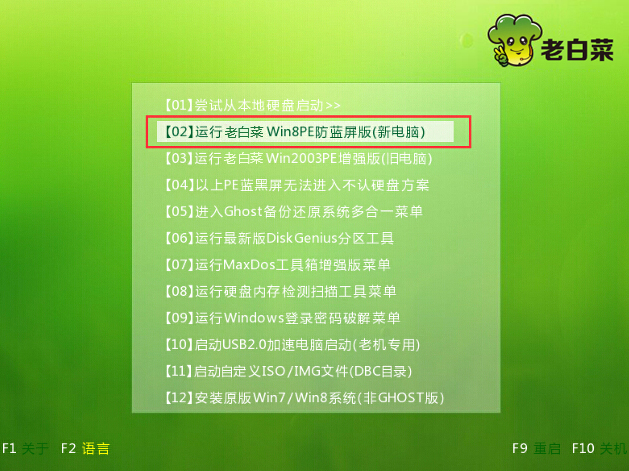
2.成功登录到老白菜pe系统桌面后,系统会自动弹出老白菜PE一键装机工具,点击“浏览”按钮浏览事先存放在u盘中的win10系统镜像包。如下图所示
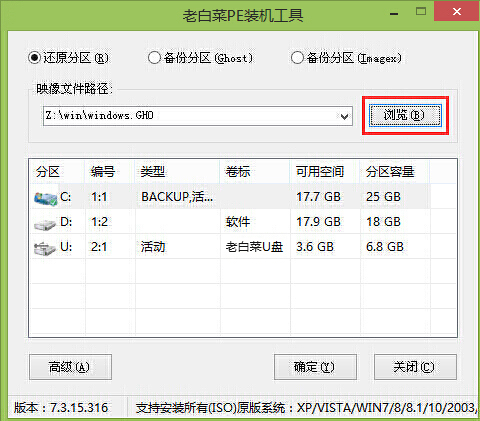
3.在弹出的打开窗口中,打开存放在老白菜u盘启动盘里面的win10系统镜像包。如下图所示
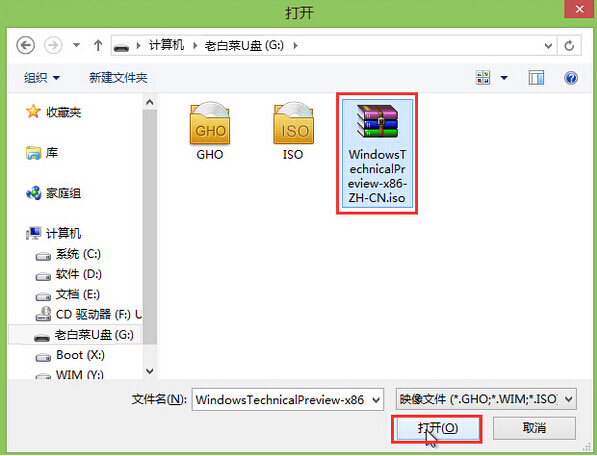
4.回到老白菜PE一键装机工具窗口中,指定一个磁盘作为安装win10系统的系统盘,然后点击“确定(Y)”按钮。如下图所示
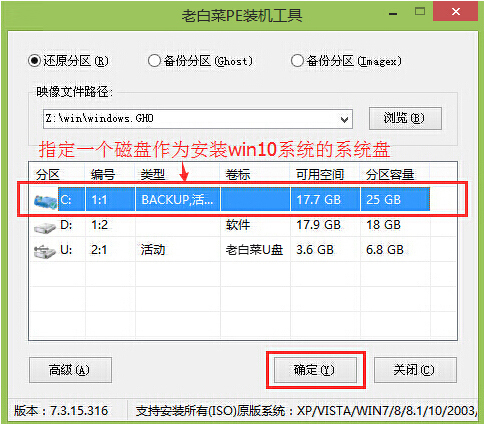
5.在弹出的确认提示窗口中点击“确定(Y)”按钮开始还原系统操作,并且耐心等待系统还原完成到电脑重启即可。如下图所示
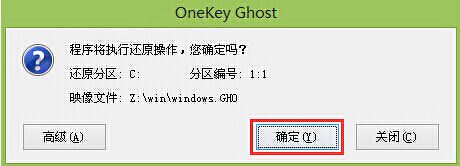
6.耐心等待系统自动安装过程直到系统安装完成进入系统桌面即可。如下图所示
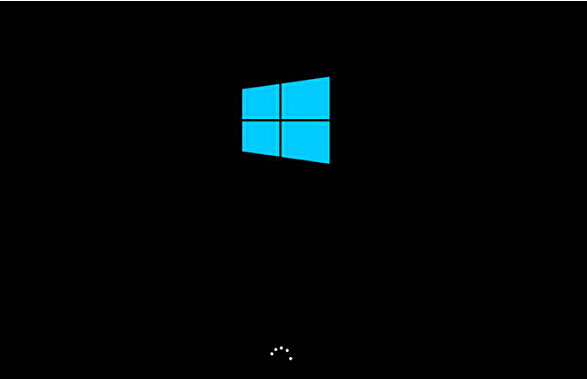
以上就是老白菜七彩虹主板安装win10系统教程,有不懂的如何给七彩虹主板装win10或者是想要安装win10系统的用户,可以尝试以上的老白菜使用教程操作看看,希望以上的老白菜使用教程可以给大家带来更多的帮助。
推荐阅读
"机械革命Z3 Pro笔记本一键安装win11系统教程"
- 宏碁Acer 非凡 S3X笔记本重装win7系统教程 2022-08-07
- 惠普暗影精灵6 amd笔记本安装win10系统教程 2022-08-06
- 雷神IGER E1笔记本一键重装win11系统教程 2022-08-05
- 华为huawei MateBook 13 2020笔记本重装win10系统教程 2022-08-04
神舟战神S7-2021S5笔记本一键重装win7系统教程
- 惠普ProBook430笔记本一键安装win11系统教程 2022-08-02
- 微星尊爵Prestige 14 2020笔记本重装win7系统教程 2022-08-02
- 神舟战神G8-CU笔记本一键安装win10系统教程 2022-08-01
- 戴尔Vostro 15 7500笔记本一键安装win11系统教程 2022-07-31
老白菜下载
更多-
 老白菜怎样一键制作u盘启动盘
老白菜怎样一键制作u盘启动盘软件大小:358 MB
-
 老白菜超级u盘启动制作工具UEFI版7.3下载
老白菜超级u盘启动制作工具UEFI版7.3下载软件大小:490 MB
-
 老白菜一键u盘装ghost XP系统详细图文教程
老白菜一键u盘装ghost XP系统详细图文教程软件大小:358 MB
-
 老白菜装机工具在线安装工具下载
老白菜装机工具在线安装工具下载软件大小:3.03 MB










